美图秀秀怎么制作隔离区聊天背景?相信不少用户对此不是特别了解,分享吧小编就为大家带来隔离区聊天背景的操作过程讲解,一起来看看吧!
方法步骤
1.打开美图秀秀
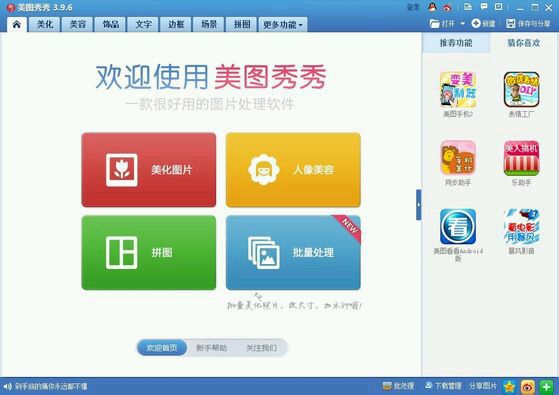
2.点击左上角红框里的新建
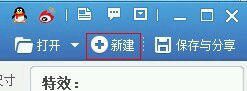
3.宽度改为300高度改为1000背景颜色选自定义颜色
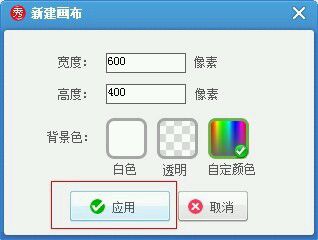
4.自选颜色,点确定
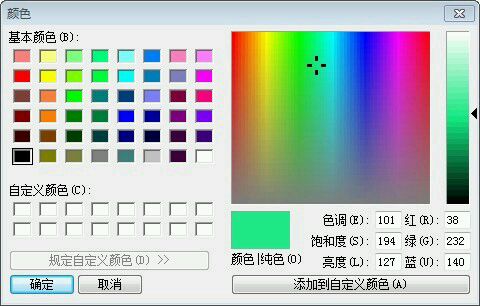
5.点击应用
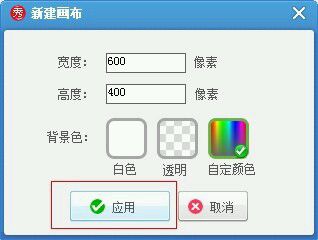
6.就会出现这样一个条状
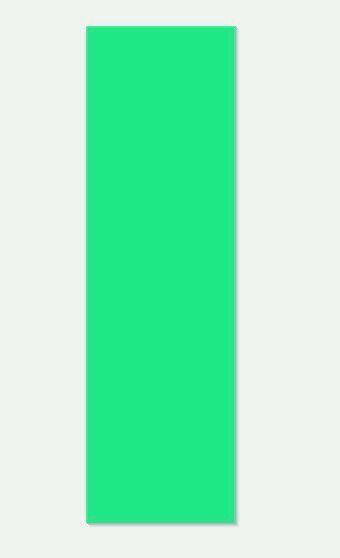
7.再点击“保存于分享”
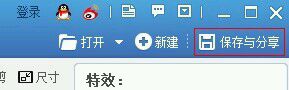
8.像1-7一样做另一个,再点击右上角的新建
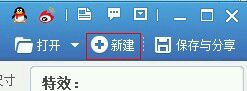
9.宽600高1000背景色透明,点击应用
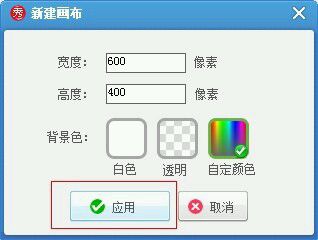
10.就会得到这样个图,右键点击后会出现“插入一张图片”,点击
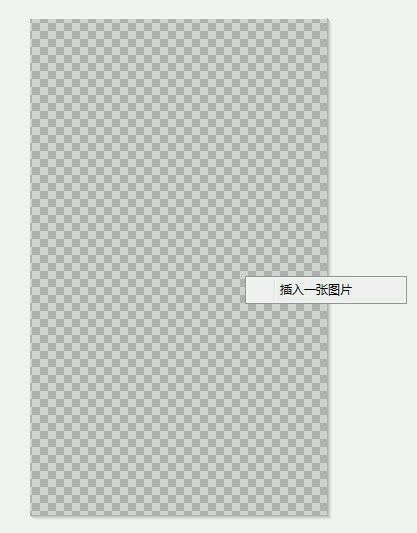
11.选择自己刚才保存的条状
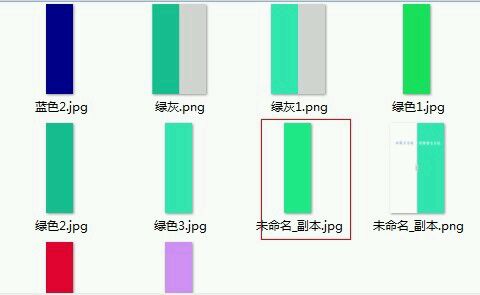
12.之后点击那个条状,会出现素材编辑框,鼠标拖动素材大小下的那个按钮就可以改变素材的大小,也可用方向键的←→来改变数值要到100%
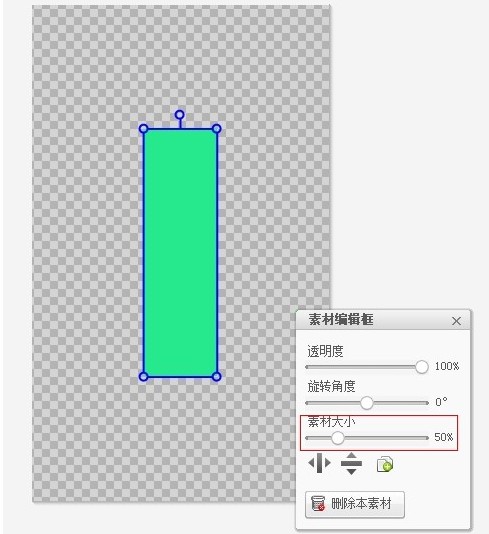
13.改变数值之后就会得到一个和透明背景一样高的条状(这里不要用鼠标去移动条状,只要用方向键的←→来平移就行了)
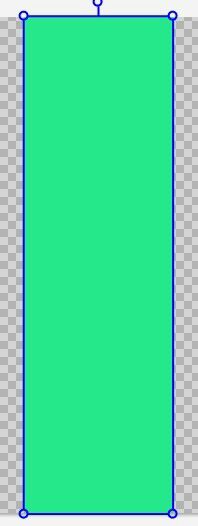
14.之后再右键选择自己新建的第二个条状
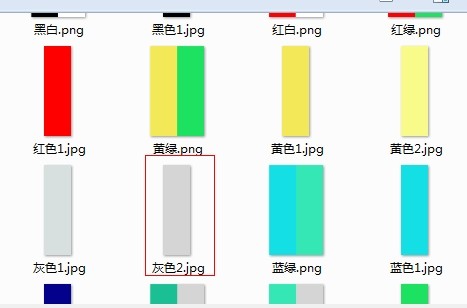
15.并和刚才一样,放大到100%
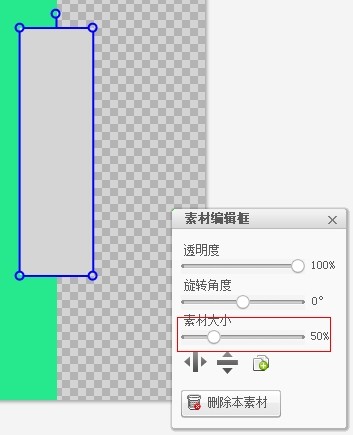
16.然后平移到右边,再右键选择全部合并
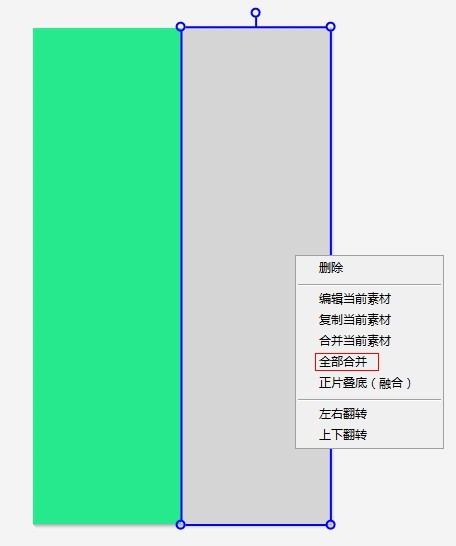
17.选择上方的“文字”,并输入文字,选择自己喜欢的字体和需要的文字

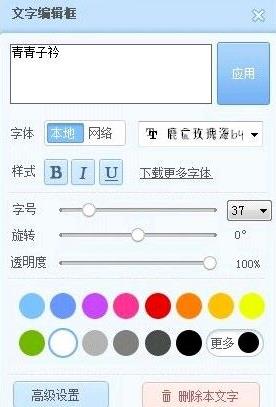
18.将文字拖入指定的位置,若当做QQ背景文字需要比较下面一点,不然会被挡住的哦,像图下这个位置就差不多了
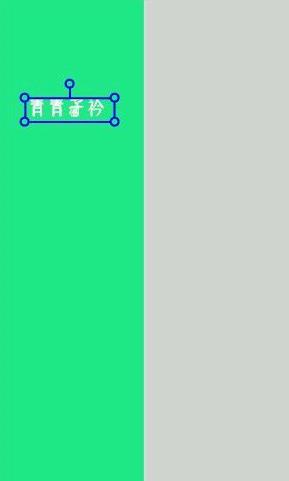
19.另一边的文字也同样是采取同样的方法制作
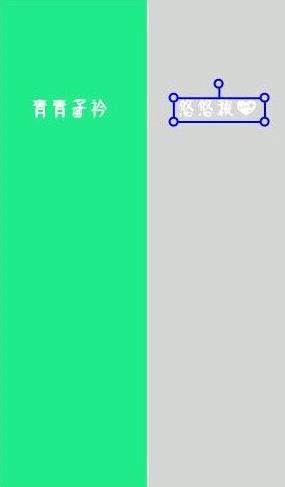
20.用制作条形状的方法制作隔离区背景图就可以了,宽度和高度都能按照自己的喜爱来定
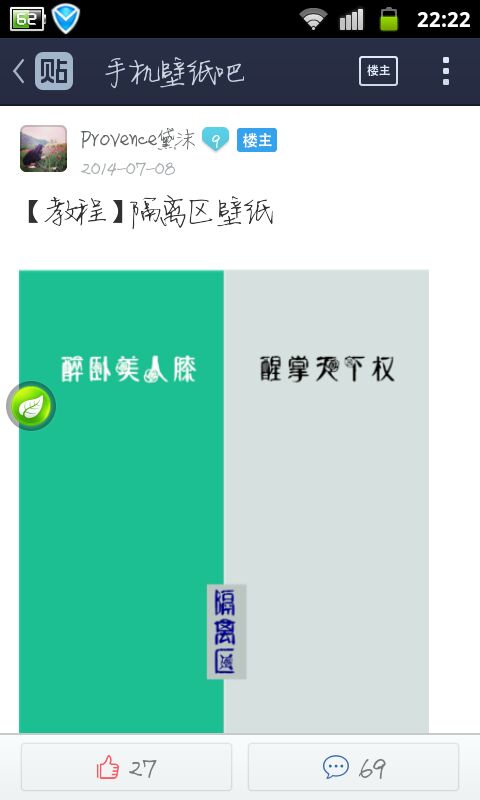
是不是非常简单?以下是小编送给大家的隔离区皮肤,喜欢也可以收藏的哦!
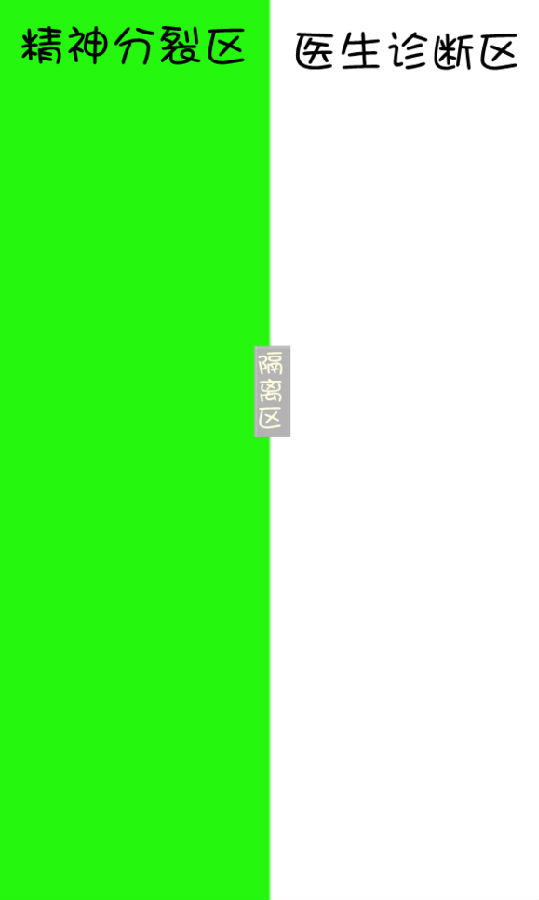
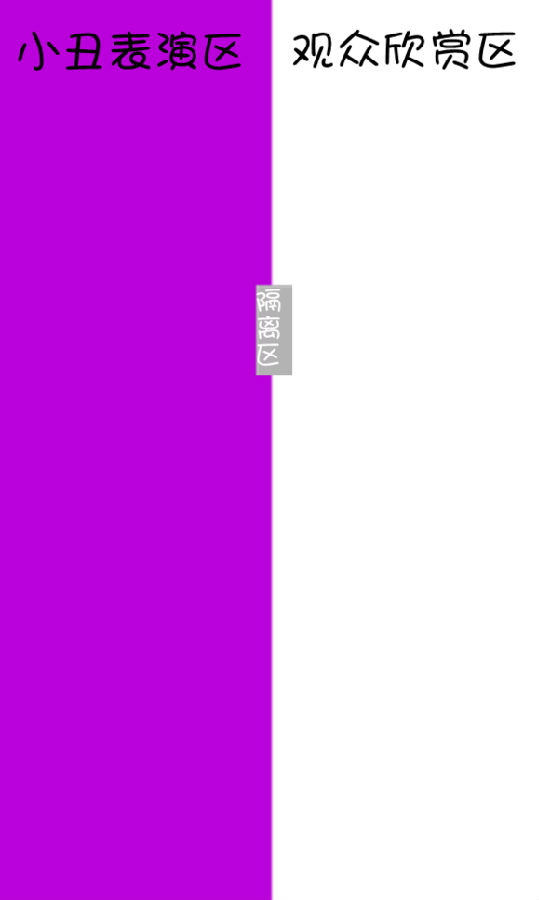

以上就是小编给大家分享的内容,想了解更多《美图秀秀》教程,请关注分享吧下载站,每天为你带来最新消息!
| 美图秀秀相关攻略合集 | ||||
| 换花棉袄方法 | 怎么关闭美图画报 | 图片透明度怎么调 | 如何修改GIF大小 | 怎么瘦身瘦脸 |
| 怎么P图 | 如何制作gif | 怎么去除痘痘 | 怎么放大眼睛 | 怎么设置图片尺寸 |



















